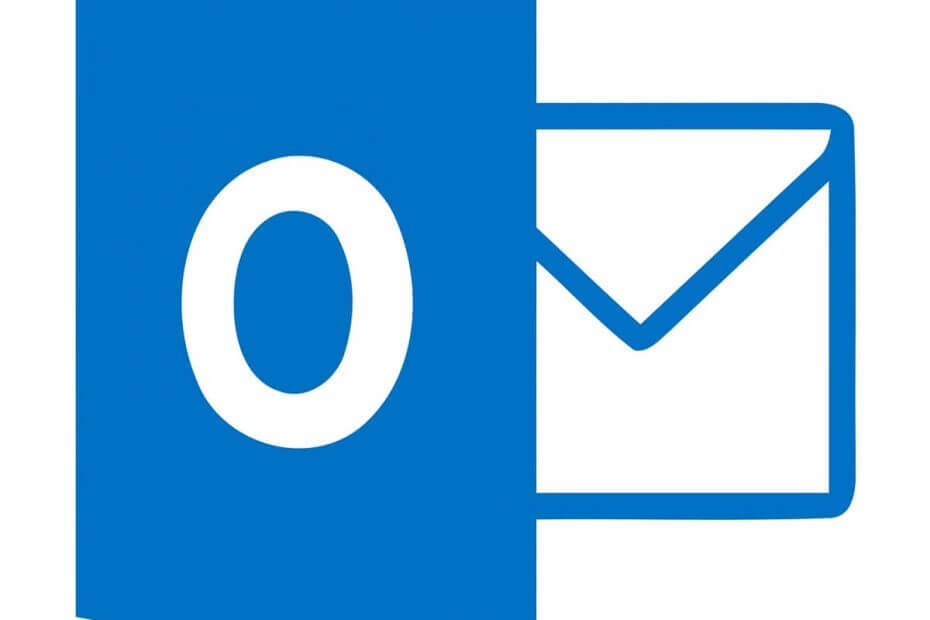
このソフトウェアは、ドライバーの稼働を維持するため、一般的なコンピューターエラーやハードウェア障害からユーザーを保護します。 3つの簡単なステップで今すぐすべてのドライバーをチェックしてください:
- DriverFixをダウンロード (検証済みのダウンロードファイル)。
- クリック スキャン開始 問題のあるすべてのドライバーを見つけます。
- クリック ドライバーの更新 新しいバージョンを入手し、システムの誤動作を回避します。
- DriverFixはによってダウンロードされました 0 今月の読者。
Microsoft Outlook は メールクライアント Microsoft OfficeSuiteの委任された電子メールクライアントとして機能します。
他の電子メールクライアントほど人気はありませんが、間違いなく人気があります 作業環境で役立ちます. メールクライアントとして、アドレスリストの連絡先を使用して作業する必要があります。
残念ながら、ユーザーは 公式フォーラム 新しいユーザーメールボックスを追加しようとすると、エラーメッセージが表示されます。
Outlookクライアントの自動検出からExchangeServer2010に新しいユーザーメールボックスを追加しようとしています。 次のエラーメッセージが表示されます。 名前をアドレスリストの名前と一致させることができませんでした
による マイクロソフト:
この問題は通常、ユーザーアカウントがメールボックスに関連付けられていない場合、またはグローバルアドレス一覧から非表示になるように手動で構成されている場合に発生します。 特定のオブジェクトに対するActiveDirectoryのアクセス許可の欠如、またはExchange受信者更新サービスの問題も一般的な原因です。 上記のエラーに加えて、エンドユーザーは、名前の確認、MAPIプロファイルの作成、またはExchangeサーバーへの接続を正常に実行できない場合があります。
Outlookで名前の一致エラーを取り除くにはどうすればよいですか?
ユーザーがアドレスリストから隠されていないこと、およびユーザーのメールボックスが存在することを確認してください。
- に移動します Exchange管理センター
- 選択する 受信者
- に移動 メールボックス
- ユーザーを見つけます
- ユーザーアカウントをダブルクリックして、次のことができるようにします 晴れ ボックス アドレスリストから隠す
これで、これが機能するかどうかをテストするときが来ました。
- Outlookに移動し、ユーザープロファイルを作成します
- ユーザーとしてログインする
- 帰ります Exchange管理センター
- 選択する 受信者
- に移動 メールボックス
- ユーザーを見つけます
- ユーザーアカウントをダブルクリックして、次のことができるようにします 小切手 ボックス アドレスリストから隠す
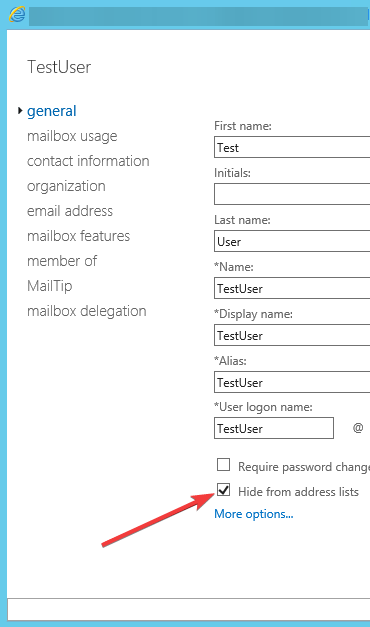
これで、エラーが表示されることなく、アカウントが正常に機能するはずです。
新しい連絡先を追加しようとすると、Outlookで名前の一致エラーが発生しますか? 現在、私たちが見逃している可能性のある他の解決策を知っていますか?
もしそうなら、下のコメントセクションで他のユーザーと共有することを躊躇しないでください。
チェックアウトする必要のある関連記事:
- 変更されたアクセス許可はOutlookに保存できませんエラー
- インフォメーションストアを開くことができない問題を修正する方法Outlookエラー
- Outlookはカスタムフォームを開くことができませんか? これらのソリューションをお試しください
![複数のスピーカー用のステレオレシーバー[2021ガイド]](/f/81942687f9a91a4de15e861ee4e7fa3b.jpg?width=300&height=460)

